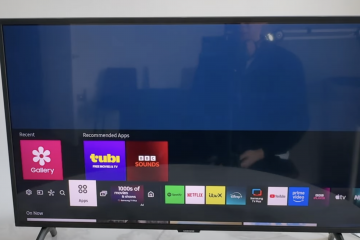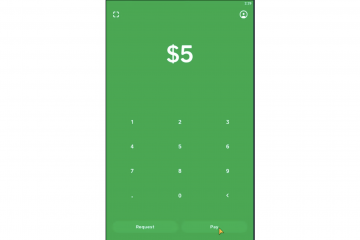Se seu computador não estiver funcionando corretamente após uma atualização, você pode encontrar abaixo as etapas para desinstalar atualizações no Windows 10 e reverter seu computador para o status de trabalho anterior.
Desinstalar atualizações no Windows 10
A Microsoft atende seu sistema operacional Windows 10 fornecendo”Atualizações de recursos”(a cada 6 meses) e”Atualizações de qualidade”mensalmente.
Recurso Atualizações são atualizações importantes do sistema operacional que são disponibilizadas para computadores Windows 10 pela Microsoft duas vezes por ano (Primavera e Outono).
Atualizações de qualidade (também conhecidas como “atualizações cumulativas”) são atualizações secundárias que são baixadas automaticamente e instalado no seu computador todos os meses (segunda terça-feira de cada mês).
Se o seu computador ficar instável, lento ou com problemas, o Windows 10 oferece a opção de desinstalar ou remover ambas as”Atualizações de recursos”e”Atualizações de qualidade”do computador.
1. Desinstale o Cumulat ive Update no Windows 10
Como mencionado acima, atualizações cumulativas ou de qualidade são atualizações mensais menores e podem ser facilmente desinstaladas a qualquer momento em seu computador.
1. Vá para Configurações> Atualização e segurança> Na próxima tela, clique em atualização do Windows no painel esquerdo. No painel direito, role para baixo e clique no link Visualizar histórico de atualizações.
2. Na próxima tela, clique no link Desinstalar atualizações.
4. No pop-up de confirmação, clique em Sim para confirmar.
Aguarde o Windows desinstalar a atualização do seu computador.
2. Desinstalar a atualização de recursos no Windows 10
Quando uma atualização de recursos (atualização importante) é instalada no computador, o Windows 10 mantém os arquivos necessários para reverter para a versão anterior por um período de 10 dias.
Se você estiver dentro de 10 dias de uma atualização de recurso, siga as etapas abaixo para desinstalar a atualização de recurso do seu computador.
1. Vá para Configurações > Atualização e segurança > Na próxima tela, clique em Recuperação no painel esquerdo. No painel direito, clique no botão Começar localizado na seção”Voltar para a versão anterior do Windows 10″.
2. Siga as instruções para concluir este processo.
Se a opção Começar na seção”Voltar para uma versão anterior”estiver esmaecida ou não estiver funcionando, seu computador não possui os arquivos necessários para reverter para a versão anterior do Windows.
A única opção neste caso é usar a restauração do sistema ou reinstalar o Windows 10 a partir de um backup que você possa ter salvo em seu computador.
3. Remover arquivos de atualização temporária
Embora a maioria dos arquivos baixados do Windows Update se tornem parte do sistema, alguns arquivos podem não ser usados e permanecer no computador consumindo espaço de armazenamento.
Siga as etapas abaixo para remover arquivos de atualização temporários e recuperar espaço de armazenamento valioso em seu computador.
1. Vá para Configurações > Sistema > Na próxima tela, clique em Armazenamento no painel esquerdo. No painel direito, clique no link Liberar espaço agora.
3. Na próxima tela, selecione Arquivos de otimização de entrega, Limpeza do Windows Update e clique em Remover arquivos.
O Windows 10 removerá rapidamente todos os arquivos temporários selecionados do seu computador.
4. Remover arquivos de atualização do Windows 10 desinstalados
Às vezes, o problema com a atualização do Windows 10 é devido a alguns dos arquivos de atualização não serem instalados no seu computador. Se isso acontecer, você pode seguir as etapas abaixo para remover os arquivos do Windows Update desinstalados do seu computador.
1. Vá para Configurações > Atualização e segurança > Na próxima tela, clique em em Solucionar problemas no painel esquerdo. No painel direito, role para baixo e clique em Windows Update > Executar a solução de problemas.
2. Se solicitado, digite sua senha de administrador.
Aguarde para que o Windows remova os Arquivos de Atualização Desinstalados e corrija problemas relacionados ao Windows Update em seu computador.
Relacionado